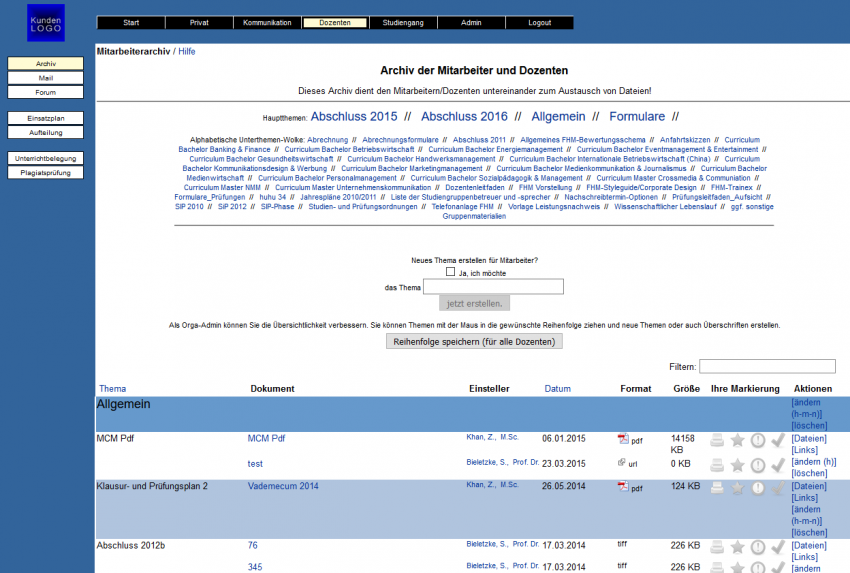Archiv: Unterschied zwischen den Versionen
(→Nutzen) |
|||
| Zeile 11: | Zeile 11: | ||
Im '''Archiv der Mitarbeiter''' können Sie den Mitarbeitern wichtige Materialien wie Bedienungsanleitungen, Anträge oder Manuals oder auch Links gezielt zugänglich machen.<BR> | Im '''Archiv der Mitarbeiter''' können Sie den Mitarbeitern wichtige Materialien wie Bedienungsanleitungen, Anträge oder Manuals oder auch Links gezielt zugänglich machen.<BR> | ||
Hierzu wählen Sie ein vorhandenes Thema. Im oberen Bereich des Fensters können Sie zwischen den Hauptthemen wie zum Beispiel Abschluss 2016 oder Formulare auswählen. Darüber hinaus haben Sie unterhalb der Obrthemen alle Unterthemen, in welche Sie Dateien ablegen können oder darin notwendige Dateien finden. | Hierzu wählen Sie ein vorhandenes Thema. Im oberen Bereich des Fensters können Sie zwischen den Hauptthemen wie zum Beispiel Abschluss 2016 oder Formulare auswählen. Darüber hinaus haben Sie unterhalb der Obrthemen alle Unterthemen, in welche Sie Dateien ablegen können oder darin notwendige Dateien finden. | ||
| − | <BR>Zu dem gewünschten Thema können Sie Material ''(z.B. ein Word-Dokument)'' von Ihrer Festplatte hochladen. Sowohl Themenname als auch Dokument können später von Ihnen geändert oder auch gelöscht werden. Jeder Mitarbeiter/Dozent kann Material einstellen oder eigenes hochgeladenes Material auch löschen. Bei Bedarf kann pro Datei bereits ein Ablaufdatum definiert werden, bei dem das Dokument automatisch wieder gelöscht wird, was sinnvoll sein kann bei einem Dokument wie "Prüfungsplan Mai". Die im Archiv vorhandenen Materialien können grundsätzlich von allen Dozenten abgerufen werden, es sei denn, die Sichtbarkeit wurde beschränkt. Der Dozent wird auf der Startseite nach dem Login auf neues hochgeladenes Material aufmerksam gemacht.<BR> | + | <BR>Zu dem gewünschten Thema können Sie Material ''(z.B. ein Word-Dokument)'' von Ihrer Festplatte hochladen. Sowohl Themenname als auch Dokument können später von Ihnen geändert oder auch gelöscht werden. Jeder Mitarbeiter/Dozent kann Material einstellen oder eigenes hochgeladenes Material auch löschen. Bei Bedarf kann pro Datei bereits ein Ablaufdatum definiert werden, bei dem das Dokument automatisch wieder gelöscht wird, was sinnvoll sein kann bei einem Dokument wie "Prüfungsplan Mai". Die im Archiv vorhandenen Materialien können grundsätzlich von allen Dozenten abgerufen werden, es sei denn, die Sichtbarkeit wurde beschränkt. Der Dozent wird auf der Startseite nach dem Login auf neues hochgeladenes Material aufmerksam gemacht. Wenn Sie die Reihenfolge der Dokumente oder der Ordner ändern wollen, so können Sie dies einfach per Drag & Drop tun.<BR> |
| − | + | Materialen, die fehlerhaft hochgeladen wurden, werden vom System teils selbstständig gelöscht. Dies wird in der Logdatei vermerkt.<BR> | |
| − | Materialen, die fehlerhaft hochgeladen wurden, werden vom System teils selbstständig gelöscht. Dies wird in der Logdatei vermerkt.<BR> | ||
== Profi-Tipps == | == Profi-Tipps == | ||
Version vom 6. Juli 2016, 13:54 Uhr
Inhaltsverzeichnis
Allgemeines
Über den Pfad Dozenten/Archiv gelangen Sie zu dem Archiv der Mitarbeiter und Dozenten, von dem Sie aus Dateien oder Links einstellen und eigene Dateien/Links löschen können.
Nutzen
Im Archiv der Mitarbeiter können Sie den Mitarbeitern wichtige Materialien wie Bedienungsanleitungen, Anträge oder Manuals oder auch Links gezielt zugänglich machen.
Hierzu wählen Sie ein vorhandenes Thema. Im oberen Bereich des Fensters können Sie zwischen den Hauptthemen wie zum Beispiel Abschluss 2016 oder Formulare auswählen. Darüber hinaus haben Sie unterhalb der Obrthemen alle Unterthemen, in welche Sie Dateien ablegen können oder darin notwendige Dateien finden.
Zu dem gewünschten Thema können Sie Material (z.B. ein Word-Dokument) von Ihrer Festplatte hochladen. Sowohl Themenname als auch Dokument können später von Ihnen geändert oder auch gelöscht werden. Jeder Mitarbeiter/Dozent kann Material einstellen oder eigenes hochgeladenes Material auch löschen. Bei Bedarf kann pro Datei bereits ein Ablaufdatum definiert werden, bei dem das Dokument automatisch wieder gelöscht wird, was sinnvoll sein kann bei einem Dokument wie "Prüfungsplan Mai". Die im Archiv vorhandenen Materialien können grundsätzlich von allen Dozenten abgerufen werden, es sei denn, die Sichtbarkeit wurde beschränkt. Der Dozent wird auf der Startseite nach dem Login auf neues hochgeladenes Material aufmerksam gemacht. Wenn Sie die Reihenfolge der Dokumente oder der Ordner ändern wollen, so können Sie dies einfach per Drag & Drop tun.
Materialen, die fehlerhaft hochgeladen wurden, werden vom System teils selbstständig gelöscht. Dies wird in der Logdatei vermerkt.
Profi-Tipps
Um die allgemeine Nutzbarkeit zu verbessern, sollten im Archiv sinnvolle Überschriften, sinnvolle Themen und eine sinnvolle Reihenfolge der Themen vorgegeben werden durch Orga-Admin oder Admin mit dem Sonderrecht "Doz-Archiv". Um die jeweilige individuelle Nutzbarkeit zu erleichtern, existieren eine alphabetische Überschriften-Klickliste, eine alternative Sortierbarkeit nach Thema oder Datum, eine Filterfunktion sowie eine individuelle Markierungsfunktion.
Rechte
Orga-Admin oder Admin mit dem Sonderrecht "Doz-Archiv" können alles löschen, dies wird allerdings in der Logdatei vermerkt.
Orga-Admin oder Admin mit dem Sonderrecht "Doz-Archiv" haben zusätzliche Funktionen:
-Sie können die Reihenfolge der Themen durch Mausaktionen ändern und für alle Dozenten diese Reihenfolge sichern.
-Auch ist die Sichtbarkeit definierbar und es ist festlegbar, ob nur Orga-Admin (o) oder auch Administratoren/hohes Recht (h) oder auch feste/mittleres Recht (m) oder auch freie Mitarbeiter/niedriges Recht (n) das Material sehen dürfen.
-(Wenn der Zugriff auf bestimmte Einzelpersonen beschränkt sein soll, dann sollten die Mailgruppen benutzt werden, da das dortige Material den Dozenten der Mailgruppe auch im Dozenten-Archiv zur Verfügung gestellt wird.)
-Auch ist, wenn es mehrere Standorte gibt, festlegbar, in welchen Standorten das Material des Themas NICHT angezeigt werden soll.
-Zusätzlich kann durch "Aufräumen" alles aus einem Thema einem anderen Thema zugeordnet werden.
-Um die Übersichtlichkeit zu erhöhen, sollten die Möglichkeiten zur Eingabe von selbstsprechenden Titeln bei Dateien ausgenutzt werden sowie die Möglichkeit zur Verwendung von Zwischenüberschriften genutzt werden.
-Auch "normalen" Admin kann das Recht des Archiv-Managements erteilt werden im Bereich Admin/Mitarbeiter/Sonderfunktionen.
-Wenn ein Thema beginnt mit dem Text "Formular-Vorlagen" so kann das Thema genutzt werden, um RTF-Dokumente einzustellen, die an anderer Stelle als Formular-Vordruck dann zur Verfügung stehen.
Siehe auch:
Vorherige Kategorie: Privat, Kommunikation
Nächste Kategorie: Lehrgang